- 系统
- 教程
- 软件
- 安卓
时间:2019-10-31 来源:u小马 访问:次
大神告诉你 如何彻底关闭win10自动更新?自从微软发布win10系统之后,其界面新颖、开机速度快体,简单的操作验把人们的眼球彻从一直以来深受用户喜爱的win7的吸引过去。但是,在win10系统的使用过程中也会遇到一些问题,就是那么烦人的问题不断的自动更新,这前设置了关闭win10自动更新,然而总是还是会自动更新,让不少小伙伴颇为不爽。怎么才能彻底关闭呢?本文win10镜像官网小编来给大家分享如何彻底关闭win10自动更新,下面是具体方法步骤。

如何彻底关闭win10自动更新?
服务中关闭win10自动更新
1、首先使用 win + R 组合快捷键,打开运行对话框,然后输入命令 services.msc ,点击下方的“确定”打开服务,如下图所示。
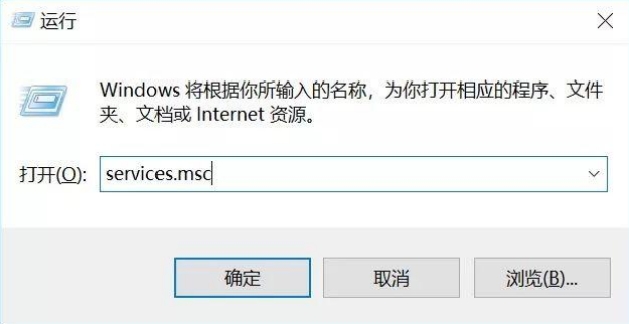
2、在win10服务设置中找到 「 windows Update 」选项,并双击打开,如图所示。
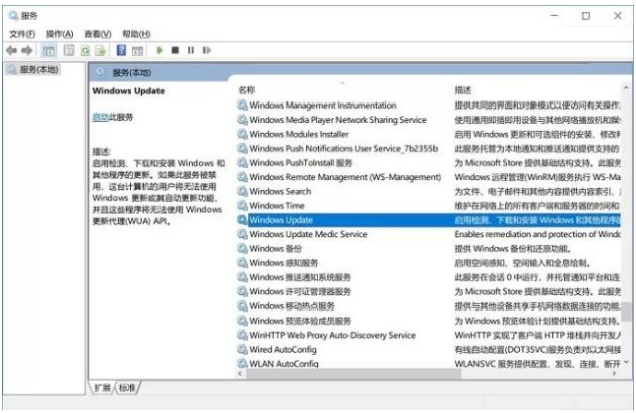
3、然后在windows Update属性设置中,将启动类型改为「 禁用 」,再点击下方的「 停止 」,最后再点击底部的「 应用 」保存设置,如下图所示。
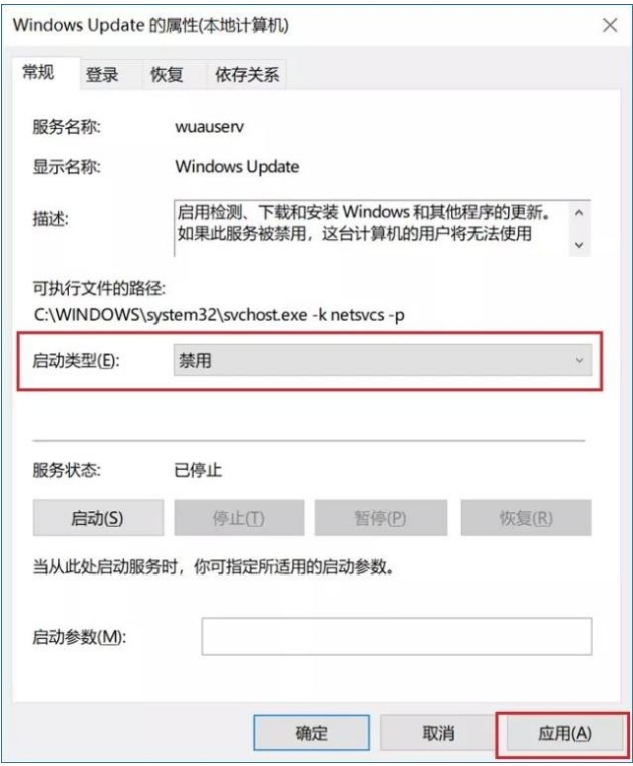
4、接下来再切换到「恢复 」选项,将默认的「重新启动服务 」改为「无操作 」,完成后点击下方的「应用 」,如下图所示。
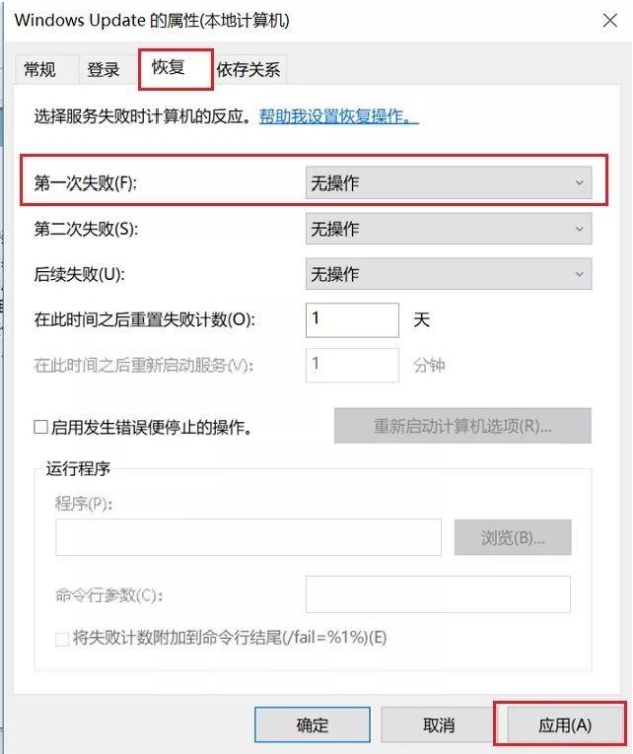
注册表中关闭win10自动更新
5、为了防止win10自动更新还会死灰复燃,我们还需要在注册表设置中巩固一下。首先使用 win + R 组合快捷键,打开运行对话框,然后输入命名 regedit,然后点击下方的「 确定 」打开注册表,如图所示。
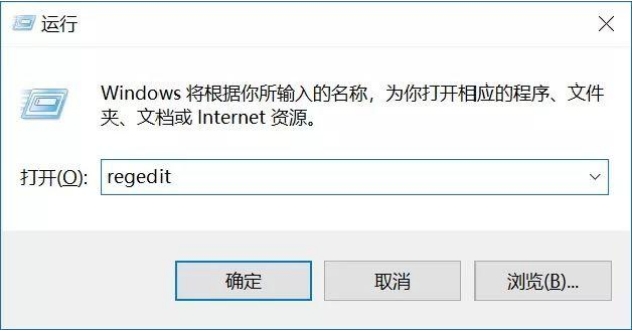
6、在注册表设置中,找到并定位到 [HKEY_LOCAL_MACHINESYSTEMCurrentControlSetServicesUsoSvc]。然后在右侧找到“Start”键,右键点击修改,把start值改成16进制,值改为“4”,然后点击「 确定 」保存数据,如图所示。
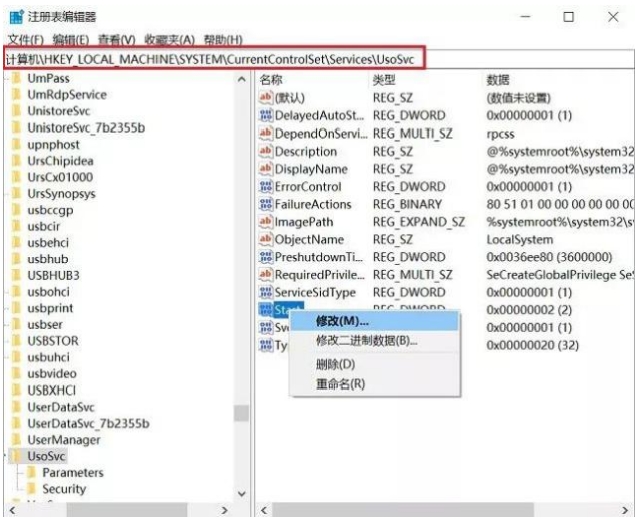
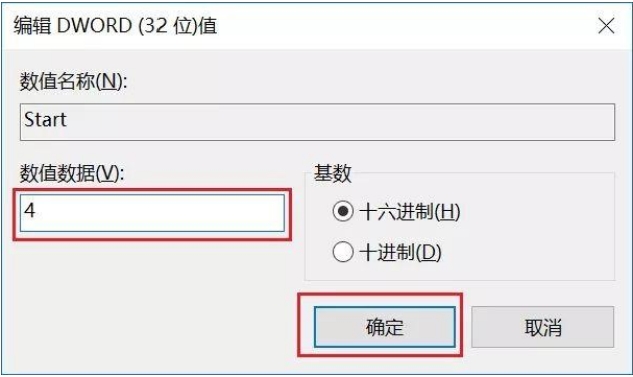
7、继续在右侧找到“FailureActions”键,右键点击修改该键的二进制数据,将“0010”、“0018”行的左起第5个数值由原来的“01”改为“00”,完成后,点击下方的“确定”即可,如图所示。
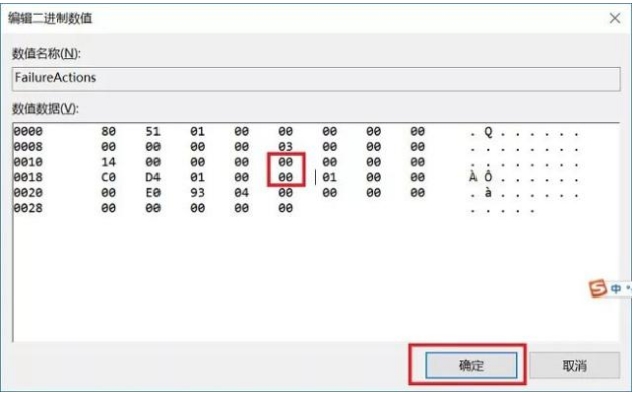
服务中关闭win10更新关联服务
8、再次使用“win+R”组合快捷键打开运行操作框,输入命令“services.msc”,点击下方确定打开服务,然后在服务中找到“windows Update Medic Service”选项,双击打开,将启动类型改为「禁用 」,如图所示。
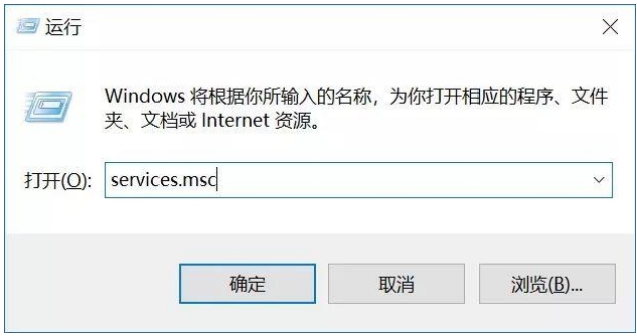
9、之后在win10服务设置中,再找到“Update Orchestrator Service”服务选项,双击打开,将启动类型改为「禁用 」,并「停止 」,完成后,点击下方的“确定”保存就可以了,如图所示。
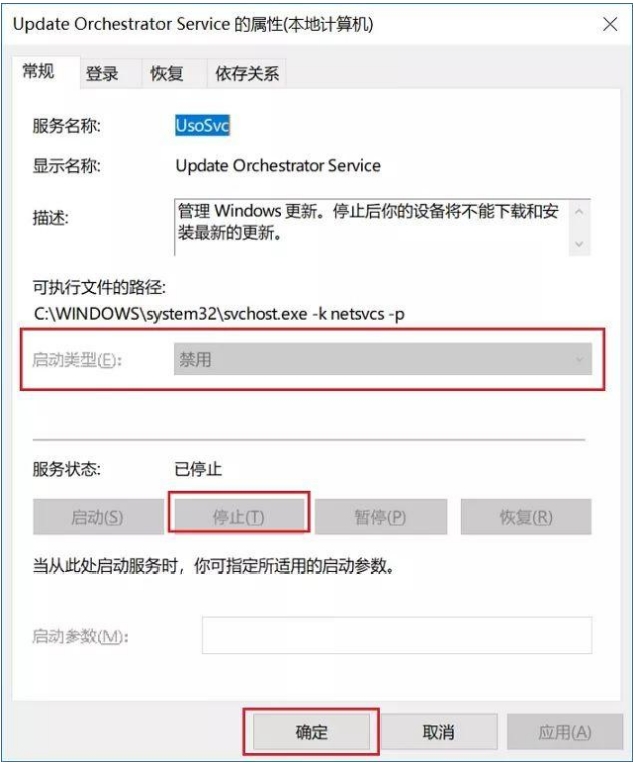
组策略关闭win10自动更新服务
10、为了防止win10自动更新死灰复燃,我们还可以在组策略中关闭win10更新,具体操作是:使用 win + R 组合快捷键打开运行命令操作框,然后输入“gpedit.msc”命令,并点击下方的确定,打开组策略编辑器,如图所示。
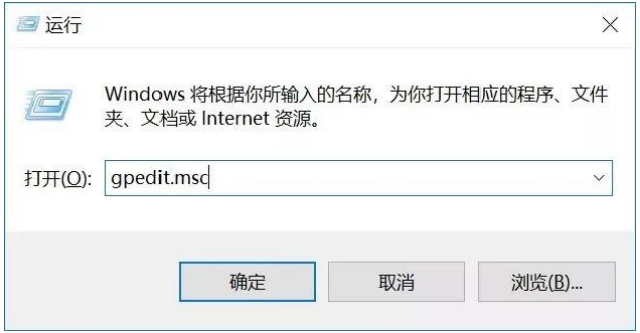
11、然后在组策略编辑器中,依次展开 计算机配置 -> 管理模板 -> windows组件 -> windows更新 ,然后在右侧“配置自动更新”设置中,将其设置为“已禁用”并点击下方的“应用”保存即可,如图所示。
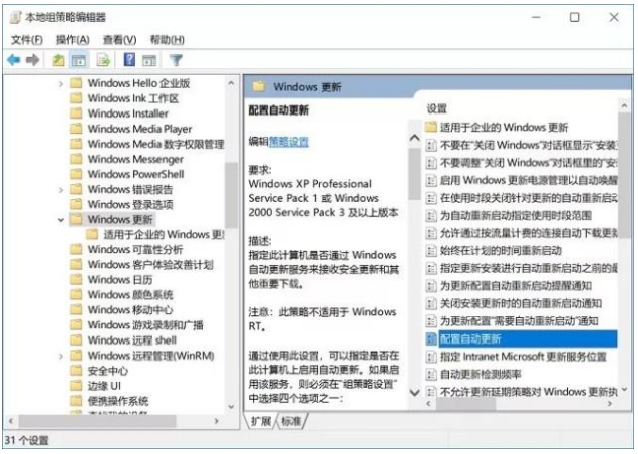
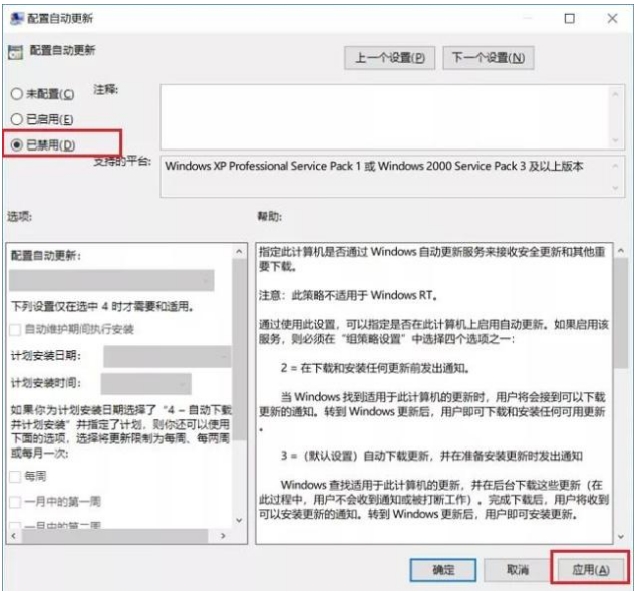
12、之后还需要再找到“删除使用所有windows更新功能的访问权限”,选择已启用,完成设置后,点击“确定”保存,如图所示。
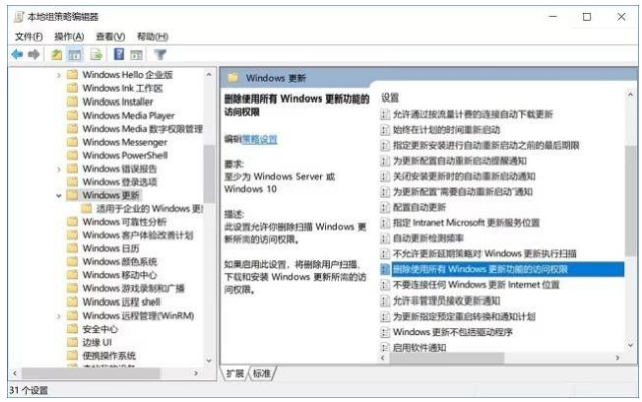
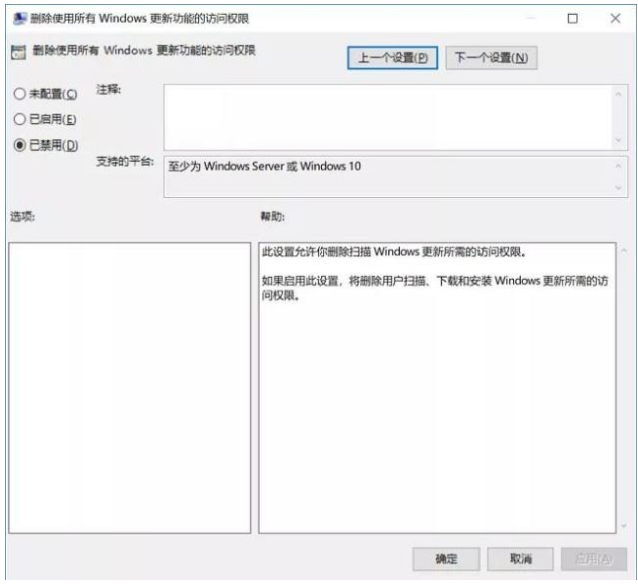
任务计划关闭win10自动更新
13、同样是 使用 win + R 组合快捷键打开“运行操作框”,然后输入命令“taskschd.msc”,并点击下方的“确定”打开任务计划程序,如图所示。
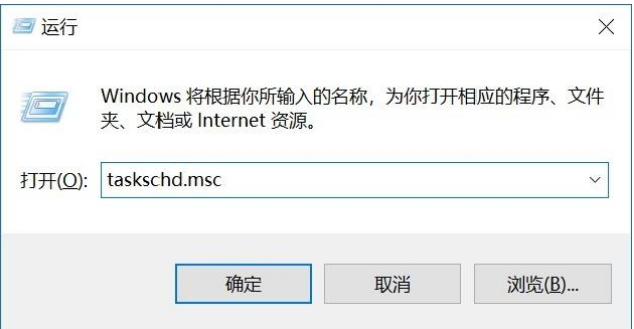
14、之后在任务计划程序的设置界面,依次展开 任务计划程序库 -> Microsoft -> windows -> windowsUpdate,把里面的项目都设置为 [ 禁用 ] 就可以了。
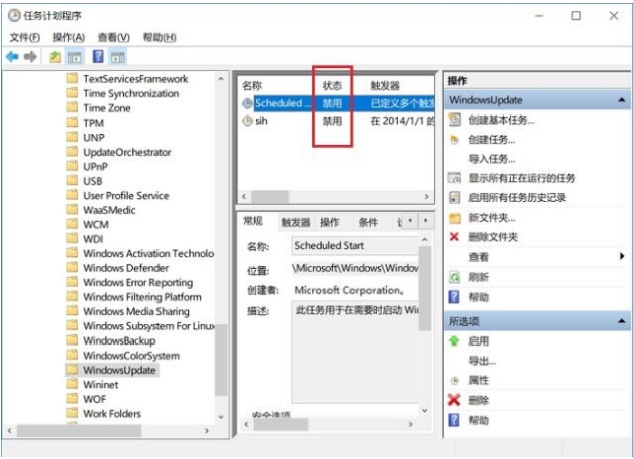
什么是win10自动更新(windows Update)?
1、在已打开“windows Update”功能的情况下可以。windows 将检测适用于您的计算机的最新高优先级更新程序并根据您的自动更新设置安装更新程序。
2、右键项目点击查看详细信息可以查看关于该更新的官方说明。要查看系统要求和支持信息,可以打开官方介绍进行查看,通常情况下用户无需查看具体系统要求,因为windowsUpdate会自动判断更新是否适用于系统。
更新系统是最容易出问题的操作了,一般有以下几种危险,一个是更新死机不动了,按开关机关机在开机,有进不去系统的危险。更新到系统,因为更新这种形式有可能系统文件不完备不好用,驱动不能匹配。电脑自动更新到win10开机没有问题 ,试一下电脑各个应用操作有没有障碍。没有的话那就没有影响可以继续使用。如果出现系统报错,应用不能打开等问题那就只呢重新安装到原来的系统了。
上述就是如何彻底关闭win10自动更新、win10com站长告诉大家的彻底关闭win10自动更新的几种方法。无需借助其它工具,只需在win10设置中完成操作即可。为了防止windows Update自动更新死灰复燃,我们在服务、注册表、组策略、计划任务中,全部进行堵截,从而实现彻底屏蔽win10自动更新的目的。希望上面的方法对大家解决win10自动更新总是无法完全关闭的问题。





